使用控制面板設定自訂尺寸紙張
將自訂尺寸紙張裝入手送台時,請依下列步驟使用控制面板設定本機。
![]()
如果在[印表機功能]的[系統]中的[紙匣設定優先]下,對[手送台]選擇了[機器設定],則使用控制面板進行的設定會優先於印表機驅動程式設定。關於[系統]設定的詳細資訊,請參閱「系統」。
![]() 按一下控制面板上的[使用者工具/計數器]鍵。
按一下控制面板上的[使用者工具/計數器]鍵。
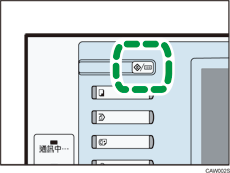
![]() 按一下[系統設定]。
按一下[系統設定]。
![]() 按一下[紙匣紙張設定]索引標籤。
按一下[紙匣紙張設定]索引標籤。
![]() 按一下[印表機手送紙張尺寸]。
按一下[印表機手送紙張尺寸]。
![]() 按一下[自訂尺寸]。
按一下[自訂尺寸]。
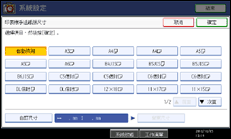
如果已經設定了自訂尺寸,請按一下[變更尺寸]。
![]() 按[垂直],使用數字鍵輸入紙張的垂直尺寸,然後按[
按[垂直],使用數字鍵輸入紙張的垂直尺寸,然後按[![]() ]鍵。
]鍵。
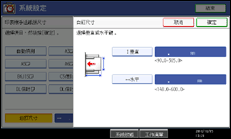
![]() 按[水平],使用數字鍵輸入紙張的水平尺寸,然後按[
按[水平],使用數字鍵輸入紙張的水平尺寸,然後按[![]() ]鍵。
]鍵。
![]() 按[確定]。
按[確定]。
顯示輸入的紙張尺寸。
![]() 按[確定]。
按[確定]。
![]() 按一下[使用者工具/計數器]鍵。
按一下[使用者工具/計數器]鍵。
出現初始畫面。
![]()
裝入厚紙、薄紙或OHP投影片時,請設定紙張尺寸和紙張種類。
[A4
 ]是[印表機手送紙張尺寸]的預設設定。
]是[印表機手送紙張尺寸]的預設設定。關於設定印表機驅動程式的詳細資訊,請參閱印表機驅動程式說明。

